SolidWorks实训总结报告
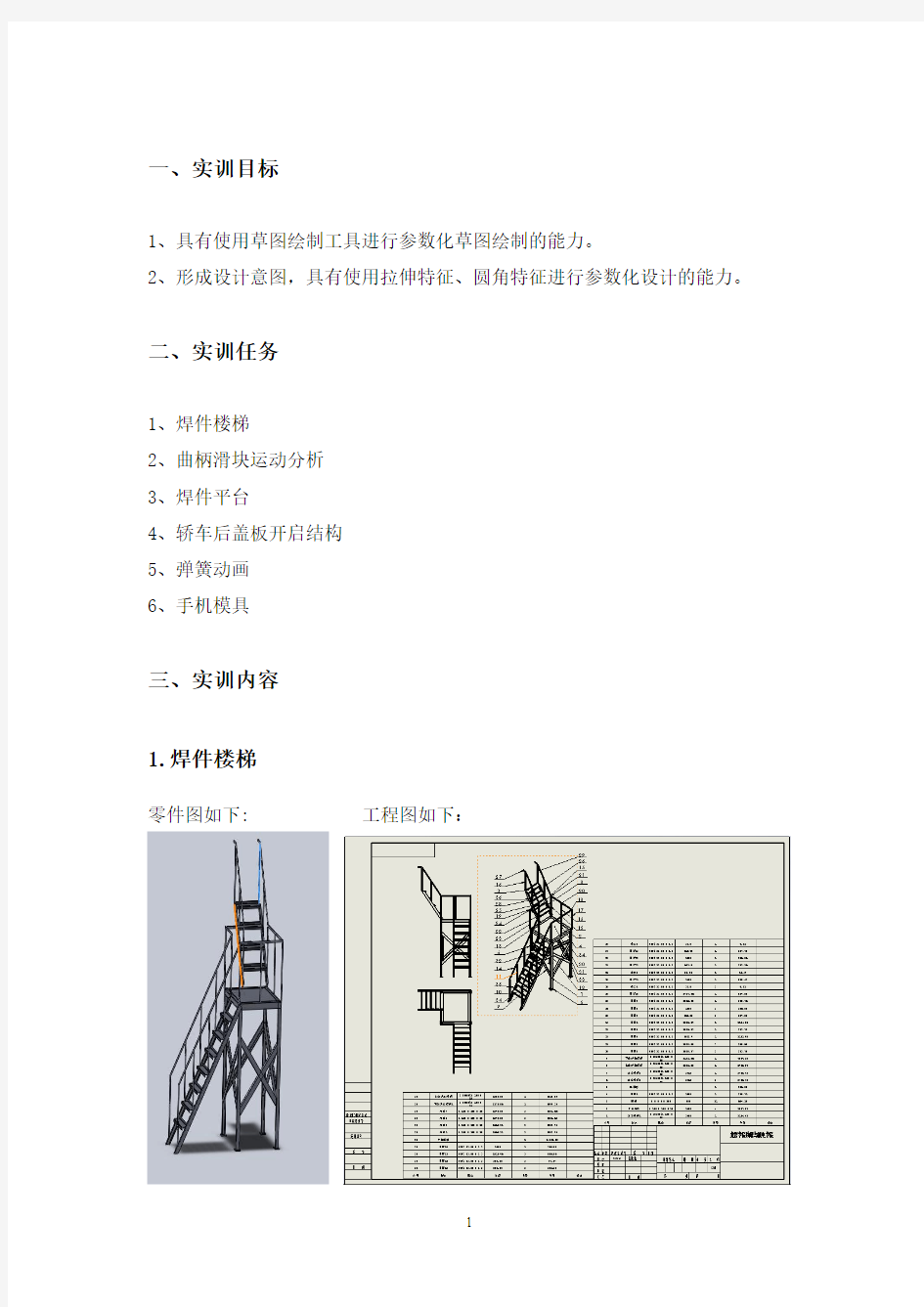
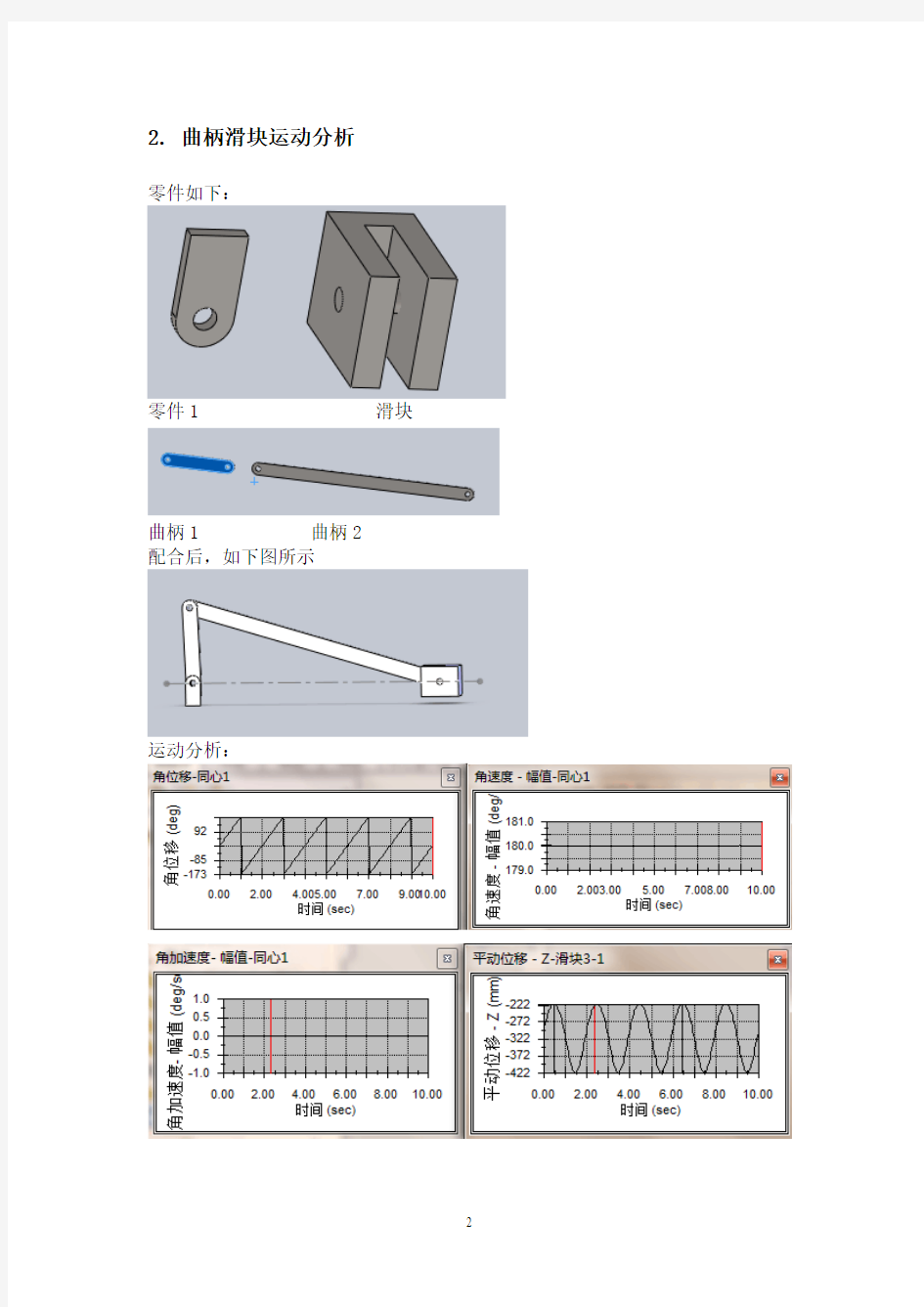
一、实训目标
1、具有使用草图绘制工具进行参数化草图绘制的能力。
2、形成设计意图,具有使用拉伸特征、圆角特征进行参数化设计的能力。
二、实训任务
1、焊件楼梯
2、曲柄滑块运动分析
3、焊件平台
4、轿车后盖板开启结构
5、弹簧动画
6、手机模具
三、实训内容
1.焊件楼梯
零件图如下: 工程图如下:
2. 曲柄滑块运动分析
零件如下:
零件1 滑块
曲柄1 曲柄2
配合后,如下图所示
运动分析:
3.1焊件简介及设计步骤
在SolidWorks多实体零件中添加一个专门的焊件特征.零件即被标识为焊件.形成焊
件的设计环境。Solid Work、的焊件功能可以完成如下任务:
(1)建立结构构件、角撑板、顶端盖和圆角焊缝;
(2)利用专门的工共对结构构件进行剪裁和延伸
(3)管理焊件切割清单,并在工程图中生成焊件切割清单表.
设计焊件的一般步骤为:
(1)绘制2D或3D草图,确定焊件的总体结构、形状和尺寸;
(2)使用结构构件命令为2D或3D草图添加结构构件;
(3)利用剪裁/延伸工具修整结构构件;
(4)根据需要,添加角撑板、顶端盖等非结构构件实体。
(5)根据需要,使用特征工具(如【拉伸凸台/基体】、【镜向】、
构件特征;
(6)更新焊件切割清单并设定其属性;
(7)生成相应的工程图并插入焊件切割清单.
3.2焊件绘制
3.2.1 绘制2D或3D草图
Solid Works允许用户使用2D或3D草图生成焊件,有关2D草图的绘制过程和技巧这
里就不再赞述,这里主要介绍3D草图的绘制及其在焊件中的应用。
(1)单击常用焊件工具栏中的[[3D草图】按钮,选择菜单栏中【插人】-【3D 草图】命
令,选择特征管理器中的上视基准面.单击【正视于】按钮,使用草图工具栏中的【中心矩
形】按钮在上视基准面上绘制一个中心矩形,注意矩形中心与原点重合。使用智能尺
寸】按钮标注尺寸.如图所示。
(2)按住鼠标左键旋转视图至合适位置,使用【直线】命令按钮,将光标放
置在矩形的一条边线上,边线高亮显示,向下绘制一条与Y轴平行的直线,如图示。
(3)使用【智能尺寸】命令按钮确定直线的长度和位置,如图所示。
(4)单击绘图区右上角的草图确认图标,退出草图绘制状态,如图所示.
3.2.2 结构构件绘制步骤如下
(1)单击常用焊件工具栏中的【结构构件】按钮,或选择菜单【插入】-【焊件】-【结
构构件】命令,系统弹出【结构构件】属性管理器,如图所示。
(2)在【结构构件】对话框中的【选择】选项中进行如图设。
(3)选择【组】后,按图进行设定。
(4) 【找出轮廓】是通过焊件截面轮廓的“穿透点”正确定位结构构件。当使用轮廓生成
一焊件结构构件时,草图的原点为默认的“穿透点,。用户可以选择草图中的任何点作为穿
透点.因此,在绘制草图过程中用户可根据需要绘制相应的点以备用,并在生成焊件结构构
件时将这些点选择为穿透点。这里采用默认的穿透点,如图所示.
(5)单击【确定】按钮完成结构构件的添加.
3.2.3剪裁/延伸
设置如图,效果见图所示。
3.2.4绘制角撑板及顶端盖
3.2.5拉伸凸台 / 基台、圆角焊缝
3.2.6镜像实体
3.2.7拉伸凸台、设置透明度
3.2.8拉伸切除凸台
零件图如下
工程图如下:
零件如下:
地1 地2 右短臂右长臂左短臂左长臂
右活塞右气缸左活塞左气缸
配合后,如下图:
分析图:
5.弹簧动画
零件如下图所示:配合后如下图:
导杆弹簧导套
6.手机模具
四、心得体会:
通过本次实训,我们明白了书本上的知识和实际操作的不同,不能什么都照搬书上的。本次实验难点就在于没有准确的图像和尺寸。需要我们自己去把握。由于我们对于用solidworks绘图设计的实际应用还不熟悉浪费了大量的时间。
谈谈这次训练的感触,认为整个学习过程学习solidworks认识到一些问题.希望对将来的深入学习提供好的方法.1:坚持,这段时间学下来,尽管每天都要学习,没有休息日.但是如果学习不连续下来,学习很难在短期内有大的提高.2:平时要有自学能力,许多网上对初学者和提高者及高级专业人士有相应的教学.学起事半功倍了.3:在学solidworks的过程中,要不断的学习其它相关联的知识,只有这样做你才能有所进步.看了一些有关solidworks绘图原理方面的书,看了书后,提高了solidworks绘图能力。弥补了一些不足。为以后的工作学习打下了基础。4:最后我们认为交流对学习很重要.碰到不会的问题,可以请教同学,问老师是最好的方式之一!多看看身边的人是怎么画的,这样一定会有惊喜的收获,能取长补短.。
在这短短的一周里我们再次熟悉了运用平时学的solidworks课程,从中体会到了这种绘图系统的实用性。同时也感觉到,绘图作为机械设计过程中设计思想的载体,具备良好的绘图能力,是一个优秀的设计人员所具备的最基本素质。显然这次solidworks三维计算机辅助设计训练对于我们来说,为我们将来为从事设计打下了坚实的基础。
在平时上课都是老师给我们的一些基本操作做了演示,然后我们我在学习solidworks还是比较慢。因为以前没有接触过,学习基本是老师教的,陆续又借了些相关的书籍,看了相关solidworks的在线视频指导,熟悉了就开始画一些简单的图形。按照书上的教学方法一步一步的熟悉着画,半年的学习让我们对solidworks 的掌握越来越娴熟,在这一周里进一步的让我们掌握了solidworks的使用。
在solidworks中,各种零件可由无数重方法生成,但制作时应选择最简便,
迅速的方法.草图越简单越好.因为这样不仅提高效率,更重要的是减轻计算机的负担,零件的草图又多又复杂,等多个零件装配时会严重影响运行速度!提高这方面技能的方法就是多画图。学习solidworks中碰到很多困难的,在此过程有感谢老师和同学的帮助。
同时,认识到了熟练掌握solidworks的重要性,同时也认识到了自己存在的一些问题,这段时间,尽管每天都要学习,但是如果学习不连续下来,学习很难在短期内有大的提高;平时要有自学能力,许多网上对初学者和提高者及高级专业人士有相应的教学.学起事半功倍了;在学solidworks的过程中,要不断的学习其它相关联的知识,只有这样做你才能有所进步,不但solidworks很快上手,就是其它同类软件也很快上手,因为你有相当的理论,知道它的原理与实质;最后我认为交流对学习很重要.碰到不会的问题,可以请教同学,问老师是最好的方式之一!多看看身边的人是怎么画的,这样一定会有惊喜的收获,记得取长补短.
solidworks建模笔记
Solidworks 建模笔记 随着设备生产商对知识产权的保护越来越重视,他们给用户提供的设备图纸越来越少,最多提供在现场进行设备组装和检修的而必须的整体装配图,这给建模工作增加了难度。在对葛洲坝扩容后的150MW(东电)水轮机进行建模后,结合实际建模工作中遇到的问题,进行以下总结。 应具备的基本能力 1.CAD看图能力,能辨识CAD图纸的基本标志,尺寸大小,各种线条表示 的意义。 2.能在CAD图上进行测量,并能整合多处零散信息,构造空间结构。 3.具备基本的空间想象力和构造能力,能通过CAD的三视图想象出部件的 基本空间结构,能理解各个细节处的剖视图。(这是在solidworks中怎么画草图的前提条件) 4.Solidworks的操作使用,能根据CAD图纸分步画出草图,并依次成型。 a)基准面的建立; b)基准线的建立; c)直线、圆、多边形基本图形的绘制; d)巧用草图的“智能尺寸”、“剪切草图”、“圆角”功能; e)巧用特征的“阵列”、“镜像”功能; f)特殊功能“扫描”和放样的使用; 5.常用功能多用快捷键,提高建模效率。 a)缩小:z b)整屏显示全图:f c)视图定向菜单:空格键 d)快速捕捉:F3 e)直线:L f)快捷栏:S g)在打开的 SolidWorks 文件之间循环:Ctrl+Tab 建模要求及注意事项 1.基本要求: 单位:mm 比例:1:1 位置:应严格按照图纸的布置方位绘图,相对位置进行组装,以免在进行整体组装时出现无法正确对位的情况出现 姿态:按照现场布置的方位确定模型的姿态; 2.总结前面几个星期的建模工作的时间使用情况,累计时间的统计如下表 所示。 表1- 1 建模时间表 solidworks建模、组装修改三大方面,且组装修改消耗了1/4的时间。组 装过程中出现了许多零部件尺寸和画法上的错误,导致组装不成功,必 须回到最初的草图上,对比CAD图纸一步一步进行检查,极其浪费时间。
Solidworks实用技巧大全(设置)
SOLIDWORKS实用技巧大全(设置) MW-20170915 在使用SolidWorks进行产品设计时,为了提高使用效率和符合设计者的习惯,用户可以对SolidWorks进行用户化设置。本文将介绍自定义SolidWorks的一些非常实用的设置,同时让读者对自定义SolidWorks有较深的了解和认识。设置分为系统设置和文档设置,首先要明白这2个设置的区别,系统设置是关于solidworks软件的设置,对所有打开的文档都有作用。文档设置是针对当前文档,跟随文档走的,所以可以通过保存让不同的文档拥有不同的文档设置。 系统设置 启动时打开上次打开的文档 默认设置是【从不】,如果选择始终,就可以在下次启动SW时自动打开上次正常关闭SW前所打开的文档,说正常关闭是指不包括SW崩溃或者非正常关机等的情况。
输入尺寸值 默认设置是勾选的,意义在于每次标注尺寸之后都会自动激活输入尺寸的界面,用于模型草图需要所有尺寸都需要自己意图来定义,当不需要可以定义每个尺寸,只是用于形状约束时,可以取消勾选,便于快速标注尺寸 声音 默认的情况下,SW的声音设置都是【无】,需要自己手动设置,设置的好处是,当我们需要完成一个时间很长的操作时,不用盯着界面等待SW完成,可以在等待的同时切换到别的工作,等SW完成指定的操作,会发出设定的声音提示我们。设置方法如下:
重新使用所删除的辅助、局部及剖面师徒中的视图字母 通过勾选该设置可以使编辑工程图时,局部,辅助视图,剖面视图的字母自动保持连续。
背景颜色 修改视区颜色,可以让背景颜色符合自己的喜好,绿色可以保护视力,具体设置如下:
SOLIDWORKS培训试题带答案
SOLIDWORKS培训试题 姓名得分 一.填空题(每题2分,共20分) 1、Solidworks提供了两种生成孔特征的方法,分别是简单直孔和(异型孔)。 2、根据草图的尺寸标注,可将草图分为(欠定义)、完全定义和过定义3种状态。 3、不同类型的文件,其工作环境是(不同的)。 4、镜向的对象既可以是实体也可以是(特征)。 5、在Solidworks中,零件的配合类型有标准配合和(高级)配合两类。 6、工程图中的尺寸由尺寸数字、尺寸线、(箭头)、延伸线等要素组成。 7、扫描特征只能有一条(扫描路径)。 8、旋转特征方式草图中不允许有多条(中心线)。 9、临时轴是在创建圆柱和(圆锥体)时隐含生成的。 10、在Solidworks中设计钣金零件,必须是同一(厚度)的。 二.选择题(每题3分,共30分) 1、Solidworks的主要建模技术是(B)。 A、参数建模 B、特征建模 C、基础特征建模 D、附加特征建模 2、在新建Solidworks文件对话框中,新建文件类型有(A)种。 A、3 B、2 C、1 3、在Solidworks特征管理设计树中包含(B)基准面。
A、后视 B、右视 C、左视 D、下视 4、9、草图绘制/退出草图的按钮图标是(A)。 A、B、C、D、 5、在Solidworks中要选择多个图形要素应按住(C)键。 A、Ctrl B、Shift C、Tab D、Enter 6、在Solidworks中,绘制的多边形边数最多为(A)。 A、40B、30C、100D、60 7、改变绘制好的椭圆的形状,可以进行如下操作:(B)。A、按住Ctrl键B、左键拖动特征点 C、右键拖动特征点D、Ctrl+Shift键 8、下面中的(B)选项,只有部分零部件模型数据装入内存A.零部件的压缩B.零部件的轻化 C.零部件的隐藏 9、利用旋转特征建模时,旋转轴和旋转轮廓应位于(C)中。A、同一草图中B、不同草图中 C、可在同一草图中,也可不在同草图中 10、Solidworks的文件类型有(A)。 A、sldprtB、dwgC、docD、jpg 三.判断题(每题3分,共30分) 1、SolidWorks可以改变背景颜色。(√) 2、文件属性的信息可以自动插入到工程图中标题栏里。(√)
Solidworks实习报告
Solidworks上机实习报告 名称: Solidworks上机实习 院系:材料工程学院 班级: 0531124 学号: 053112428 姓名:曹璠 教师:廖秋慧
目录 一.实习内容 (3) 二.产品介绍 (2) 三.产品建模过程介绍 (4) 3.1设计思路 (5) 3.2设计过程 (6) 3.2.1 泵盖(拉伸、旋转、筋、镜像、螺旋线、扫描切除、圆角和异型孔) (6) 3.2.2 泵体(拉伸、切除、旋转、筋、镜像、阵列、扫描、放样、异型孔) (7) 3.2.3 主动轴(旋转、拉伸、拉伸切除、圆角、螺纹螺旋线、扫描切除) (7) 3.2.4 从动轴(拉伸、旋转、倒角) (8) 3.2.5 主、从动齿轮(拉伸、拉伸切除、旋转、放样、放样切除、倒角) (9) 3.2.6 填料压盖(拉伸、旋转、镜像、倒角) (9) 3.2.7 键和轴(衬)套(拉伸、拉伸切除、旋转、圆角、倒角) (10) 3.2.8其他零件(拉伸、拉伸切除、旋转、扫描、倒角、放样) (11) 3.3齿轮油泵装配及工程图 (13) 3.4填料压盖上下模 (14) 四.设计心得 (14) 五. 设计心得 (16)
一、实习内容: 在本次材料成型CAD上级实习中,我们主要学习了SolidWorks软件的基本建模过程及操作,并且利用SolidWorks软件进行产品三维模型的建立。 Solidworks软件功能强大,组件繁多。Solidworks功能强大、易学易用和技术创新是SolidWorks 的三大特点,使得SolidWorks 成为领先的、主流的三维CAD解决方案。SolidWorks 能够提供不同的设计方案、减少设计过程中的错误以及提高产品质量。SolidWorks 不仅提供如此强大的功能,同时对每个工程师和设计者来说,操作简单方便、易学易用。 对于熟悉微软的Windows系统的用户,基本上就可以SolidWorks 来搞设计了。SolidWorks独有的拖拽功能使用户在比较短的时间内完成大型装配设计。SolidWorks资源管理器是同Windows资源管理器一样的CAD文件管理器,用它可以方便地管理CAD文件。使用SolidWorks ,用户能在比较短的时间内完成更多的工作,能够更快地将高质量的产品投放市场。在目前市场上所见到的三维CAD解决方案中,SolidWorks是设计过程比较简便而方便的软件之一。美国著名咨询公司Daratech所评论:“在基于Windows平台的三维CAD软件中,SolidWorks是最著名的品牌,是市场快速增长的领导者。强大的设计功能和易学易用的操作(包括Windows风格的拖/放、点/击、剪切/粘贴)协同下,使用SolidWorks ,整个产品设计是可百分之百可编辑的,零件设计、装配设计和工程图之间的是全相关的。
(完整版)SolidWorks高级培训手册(全套教程)
SolidWorks 高级培训手册 目录 基础知识 第一课介绍基础知识 第二课薄壁零件基础知识 高级零件建模 第一课复杂外形建模第一部分高级零件 第二课复杂外形建模第二部分高级零件 第三课曲面建模高级零件 钣金 钣金钣金 高级装配建模 第一课自顶向下的装配体建模高级装配 第二课在装配环境下工作高级装配 第三课装配体编辑高级装配 第四课型芯和型腔高级装配 工程图 工程图工程图 1、培训手册: SolidWorks基础知识 第一课介绍SolidWorks高级培训手册 2、基础知识 SolidWorks高级培训手册 基础知识第一课介绍 在成功地学完这一课后,你将能够: 描述一个基于特征的,参数化实体建模系统的主要特色 区分草图特征和直接生成特征 认识SolidWorks用户界面的主要内容 解释如何用不同的尺寸标注方法来表达不同的设计意图 3、基础知识 第一课介绍SolidWorks高级培训手册 4·基础知识 SolidWorks高级培训手册基础知识第一课 关于本课程本课程的目的是教授你如何使用SolidWorks自动机械设计软件来创建零件和装配体的参数化模型,以及如何绘制这些零件和装配体的工程 图。 SolidWorks是一个强劲且功能丰富的应用软件,以致于本课程不可能 覆盖此软件的每一个细节和方面。因此,本课程重点教授你成功应用SolidWorks所需的基本技能和概念。你应该把本培训手册当作系统文 档和在线帮助的补充而不是替代品。一旦你对SolidWorks的基本使用 技能有了较好的基础,你就能参考在线帮助来得到关于不常用的命令 选项的信息。 前提条件我们希望参加本课程学习的学生具有如下经验:
三维Solidworks应用技巧之自上而下的设计方法
自上而下的设计 ?自上而下设计概述 ?在装配体中生成零件 ?在装配体中编辑零件 ?插入新的子装配体 ?布局草图 ?虚拟零部件概述 ?外部参考引用
自上而下设计法概述 在自上而下装配体设计中,零件的一个或多个特征由装配体中的某项定义,如布局草图或另一零件的几何体。设计意图(特征大小、装配体中零部件的放置,与其它零件的靠近,等)来自顶层(装配体)并下移(到零件中),因此称为”自上而下”。 例如,当您使用拉伸命令在塑料零件上生成定位销时,您可选择成形到面选项并选择线路板的底面(不同零件)。该选择将使定位销长度刚好接触线路板,即使线路板在将来设计更改中移动。这样销钉的长度在装配体中定义,而不被零件中的静态尺寸所定义。 方法 您可使用一些或所有自上而下设计法中某些方法: ?单个特征可通过参考装配体中的其它零件而自上而下设计,如在上述定位销情形中。在自下而上设计中,零件在单独窗口中建造,此窗口中只可看到零件。然而,SolidWorks也允许您在装配体窗口中操作时编辑零件。这可使所有其它零部件的几何体供参考之用(例如,复制或标注尺寸)。 该方法对于大多是静态但具有某些与其它装配体零部件交界之特征的零件较有帮助。 ?完整零件可通过在关联装配体中创建新零部件而以自上而下方法建造。您所建造的零部件实际上附加(配合)到装配体中的另一现有零部件。您所建造的零部件的几何体基于现有零部件。该方法对于像托架和器具之类的零件较有用,它们大多或完全依赖其它零件来定义其形状和大小。 ?整个装配体亦可自上而下设计,先通过建造定义零部件位置、关键尺寸等的布局草图。接着使用以上方法之一建造3D零件,这样3D零件遵循草图的大小和位置。草图的速度和灵活性可让 您在建造任何3D几何体之前快速尝试数个设计版本。即使在您建造3D几何体后,草图可让 您在一中心位置进行大量更改。 考虑事项 ?只要在您使用自上而下技术生成零件或特征时,都将为您所参考的几何体生成外部参考引用。 ?在某些情况下,带有大量关联特征(此构成自上而下设计的基础)的装配体可能比无关联特征的同一装配体需要更长时间重建。 SolidWorks已优化只重建更改过的零件。 ?在创建关联特征时,记住不生成有冲突的配合很重要,因为此类配合可引起重建时间较长及不可预料的几何体行为。您一般可通过不给由关联特征所创建的几何体生成配合来避免这些冲突。 相关主题 基于布局的装配体设计
SolidWorks实验报告
SolidWorks入门 班级0830903 学号姓名 第二周星期二第七、八节成绩 一、实验内容 (一)“手镯”绘制 (二)“斜板”绘制 二、获得的知识点和总结 1. 选择绘图平面是三维实体设计第一步,绘图平面可以为 三个默认基准面或已经存在的平面。 2. Solidworks是一种三维机械设计软件,设计者应该首先建 立起空间概念。三维设计软件一般都采用 3 个基准面对空间进行定位。三个默认基准面:“前视”基 准面,“上视”基准面,“右视”基准面。选择合适的草图绘制工具绘制草图,及时添加图元之间几何关系和标注尺寸 4. 扫描命令使用要点:扫描路径和轮廓要正确选取,如果 顺序不正确,结果完全不同。 5. 绘图时要注意solidworks系统反馈和推理线。在特定的反 馈状态下,系统会自动添加草图元素间的几何关系。 三、实验过程中遇到的问题及解决方法 1、在SolidWorks中新建一零件后画出草图轮廓后没有拉伸或者切除,后来问同学才知道是要退出草图
2、给手镯添加颜色还不会,经过自己的探索及其与同学的讨论,发现只需添加颜色即可。 四、实验结果(见附图) 草图绘制 班级0830903 学号姓名第二周星期四第七、八节成绩 一、实验内容 (一)“烛台草图”绘制 (二)“壳体”绘制
二、获得的知识点和总结 1、烛台的绘制要先画出一半的烛台的轮廓,然后确定中心轴,然后进行旋转实体,即可得到; 2、抽壳需要退出草图后才能进行,但要注意抽的深度。 三、实验过程中遇到的问题及解决方法 1、在绘图过程中,添加集合关系,开始不怎么会,后来就比较好了额,熟悉了就顺手许多 四、实验结果(见附图)
成为Solidworks高手必须会用的技巧
成为Solidworks高手必须会用的技巧 1 输入体带有破面 这将导致出图的困难。解决方法:不要存IGES格式,直接存破衣格式读入。 2 出工程图时应以一个基准点为定点,足以标。 尺寸线不相交,有方向感,朝左就朝左,向下就向下。除非标不清,不能标在考虑其他方向。最大尺寸应标在主视图,剖视图是用来标看不到的尺寸,杂七杂八标的不清楚。对于开模具这来说,喜欢将尺寸都集中起标,不喜欢去找。车床加工者不需全段标,喜欢一段一段标。对电火花来说,喜欢一边基准靠边标~~对出压铸加工产品图喜欢以一个加工平面为基准标。 3 结构设计中对于壳体大平面产品,容易变形,装配时易产生平面凹陷,间隙过大。适当考虑加加强筋,筋厚度不可大于产品壁厚。设计到钩时最好有半是合在产品壁上,不可独立设置仅贴产品壁,因为这样将导致产品间隙过大;此外塑料产品壁过厚,将导致缩壁。螺丝孔柱的设计如M3自攻螺丝,柱至少要6以上,孔要 2.5-2.7间,如你设计柱5.5孔2.3百分之白钻碎。 4 模具设计产品排位,最好分中,尺寸为整。 产品小的30X30左右的间距40--50,两边留20-25。模框外形放大40-50。产品底于模板距之少留底20以上。水管冷切效果是30,在水管排位不要过于在易设计的太紧。 5 有些产品在转的过程中作标不直,导致无法出图,可用移动复制中来矫正。 对于造型来说,过程最好不要简便,以便修改方便。如产品需分模,那你的造型最好选分型线的基准面开始造,这对分型者大有用。 6 装配两个造型体时,如壳体,但又不是同一个人完成的时,两个人应考率用同一个基准面开始做。但拉伸方向两人应相反,以方便装配时哪出来的产品,刚好是相对的。 7 看图造型无样品,应注意,不是哪到图纸就开始画。而是没个视图尺寸先看一下.一般先选平面主视图开始参照画,在对照右视图,在看各个视图尺寸组合起来造出产品。 8 SW草图有插入图片功能,首先前视基准进入草绘,点击插入图片符号,作为产品背景蛮好完的,大小可调节.不同的方向可用曲面先拉好最基准面来贴图.
实用SolidWorks技巧汇总
问:你想隐藏装配体里头的零件,怎么办 答:右键点击零件或者树状图中的零件名字,然后点眼睛那个图标。更快捷的方式,只需要把鼠标放到那个零件上,按一下Tab,隐藏了。 问:隐藏装配体里头的零件想回复怎么办 答:把鼠标对准隐藏文件的位置,按Shift+tab,零件就回来了。 问:想在装配体树状图中拖动子装配体的位置,直接拖会变成另一个子装配体的子装配体,怎么办 答:按住Alt拖动,就可以了。 问:拖动工程图视图总得吧鼠标移动到视图边缘 答:按住Alt,点视图内部的任意一点就可以拖动。 问:装配体配合总要一个一个选平面、圆柱面好麻烦 答:Alt键可以快速配合。比如,按住alt键同时拖动一个轴类零件一端的圆弧,拖到另一个孔类零件的圆弧上。这样拖放零件,会自动添加同轴心、共面、同轴心等等配合。这种模式下,还可以使用Tab 键切换配合的方向(即“反转配合对齐”功能) 问:如果你是用模型项目功能生成的工程图尺寸,如何移动尺寸你发现有一个尺寸放到另一个视图更合适。 答:你只需要按住shift,将该尺寸拖过去即可。 问:软件总是自动捕捉一些我们其实不想要的几何关系,怎么办 答:按住Ctrl键,所有的捕捉关系都暂时不起作用了。此外,在生成剖面视图时,按住Ctrl键,可以解除视图和父视图的对齐关系(其实生成任何视图的时候按住Ctrl都可以解除对齐关系) 问:零件设置为透明时,选不中零件怎么办 答:导致想选择该零件的面时总是会选到零件后面其他不透明零件上的面,怎么破按住Shift选择完破。问:如何选择零件里头的所有边线、顶点、面 答:点一条边线/顶点/面,然后按Ctrl+A试试。 问:solidworks中的特征如何复制呢 答:Ctrl+C,Ctrl+V不光能复制文本,还可以复制特征,比如把倒角特征复制到别的边上去。当然了,不是所有特征都可以自由复制粘贴,有些需要一些条件,有些则完全不能复制。 问:3D草图里如何切换平面 答:需要在XY,YZ,ZX平面来回切换,按一下Tab键就可以了。 问:如何将将三维模型旋转到一个特定的角度 答:可以试试在以上的标准视图或者“正视于”某平面的基础上,按Alt/Shift/Ctrl+方向键试试(三个快捷键分别代表滚转/旋转/平移)。 重要:可以根据使用频率和习惯,设置一些快捷键
solidworks 学习体会
Solidworks学习体会 这是大学里面的最后一个暑假了,在这个暑假快要到来的时候自己最初的想法是出去打工,接触一下自己将来要面临的行业,有一点社会上面的经验,毕竟纸上得来终觉浅,然而在将近一个月的找暑期工的时间中,没有找到与自己专业相关的工作,只有接线员,电子操作工之类的工作,所以留在了家里。 这个暑假自己也没有闲着,做了一些与自己专业相关的事情,我是机械制造及其自动化专业,机械行业的绘图软件有很多,自己要学习的也有很多,在大三下学期的时候自己学习了ug和pro/e两个软件,学习的不是很完善,毕竟是自学,有很多的功能在今后的学习上继续努力,正常的画图能够完成。在暑期找工作的时候发现solidworks这一款软件是用人单位比较重视的一种能力,因为这一款软件的优点很多,正逐步从一个小行也的软件发展成拥有很多用户的一个大公司的软件,并且一直在发展。学习这一款软件迫在眉睫,利用这次的暑期的时间,认真的学习了这一款软件。 下面讲讲这一个半月来自己学习的体会: Solidworks软件和其他三位软件一样,草图的创建都是从画出最形状,通过solidworks草图里面的约束和定义尺寸完成标准草图的绘制,标注尺寸还是很方便的,通过一个智能尺寸按钮,标注很方便。草图完成比以前更加的迅速,草图里面还有其他的一些工具,例如复制按钮,平移按扭还有旋转按钮,这些都极大的提高的solidworks软件开发的周期。还有构造线和实线之间的转换速度也是很快的,solidworks在创建实体的基础上面,如果需要用到实体上面的线作为下一实体条件的线是有一个很方便的工具叫做转换实体引用工具。标注尺寸里面也有很多的技巧,首先有一个叫做半径用直径标注的方法,还有一个是方程式的尺寸标注+数值连接的尺寸标注方法。 在solidworks的三维画图里面,有拉伸,有旋转,有切除。Solidworks里面的拉伸按钮也是蛮强大的一个,里面拥有从哪个条件开始拉伸,到最后结束的时候还有一些条件,这些条件都是很好的完成图形的按钮。Solidworks里面还有一个放样和一个扫描的指令,可以比较方便的实习一些特殊情况图形的绘制。在三维图形中还经常会出现孔类零件,这一部分的特征,可以通过三维软件中的异形孔特征和简单直孔特征完成,在异形孔里面可以改变一开始的结构,开始的结构也是可以进行国标的,有一些特殊的结构,这一部分的知识应当加强。Solidworks在装配体上面也用有很强悍的功能,例如:一个零部件和另一个零部件的配合可以通过里面的配合特征,进行完成,配合按照原料分为:基准面、面、线、点的集中关系的组合,主要的配合特征有,重合、平行、垂直、相切、同轴心、锁定、距离,角度。通过这些特征的完成,可以方便的将零件装配到合适的位置。这是solidworks装配里面的一个简单的配合,还有一些高级的配合,例如,对称、宽度、路径配合、线性和线性耦合配合。上面的两个配合都是稍微低级一点,如果相配合的零件是机械的标准零件(例如:凸轮、铰链、齿轮、齿轮齿条、螺旋、万向节)可以通过solidworks里面的机械配合进行和方便的完成配合。在装配体里面还包含另外的一个功能,可以编辑零部件,对零部件的位置进行改变:有旋转和移动按钮。在零部件的阵列和镜像里面镜像是一个特殊的情况,里面可以产生,一个零件的主体随对称面对称,而细节可以保持不见,这是零部件对称的一个优点。有些时候装配体完成后只是外部形状的展示,有些内部的结构,可以通过,剖面显示,可以显示内部的结构和装配情况。在装配体进行打孔,有三
Solidworks2010全技巧
160 您可通过右键单击材料明细表,选择属性,然后选择内容标签来将材料明细表中的项目分类。单击任何显示在标签上的列以此标签分 类。再次单击将使用反序。
161 消除选择材料明细表内容标签上的绿色复选符号将隐藏零部件,同时保留编号结构不变。 164 您可单击图层对话框内的灯泡来将图层打开或关闭。当图层为关闭时,指定给图层的任何实体将被隐藏。 165 装配体特征可以有此特征不包括的零部件。欲不包括一零部件,右键单击FeatureManager 设计树中的特征然后选择特征范围。 166 您可使注释与工程视图相连接(他们将移动以保持与工程视图相对应的位置) 。将动态工程视图
打开,右键单击视图然后选择 " 视图锁焦 " 。这将使视图保持激活,即使当光标移动到其它工程视图上时。 167 鼠标中键旋转 SolidWorks 模型。 Shift + 鼠标中键将放大或缩小。 Ctrl + 鼠标中键将平移。对于工程图,鼠标中键本身即可平移。 168 您可改变工程图上的超文本链接位置。您可将指针移动到角落上,一旦指针显示变为一?quot;A"
时,拖动链接,然后您可更改链接的 位置。 169 您可按空格键来显示视图定向对话。 170 配合 PropertyManager 中的 " 延缓配合 " 复选框允许您生成多个配合而不改变零部件的位置。当您取消复选此选项时,所有的配合将解出而且所有的零部件将移动到位。
当添加尺寸时,右键单击可锁定尺寸的方向。( 角度向内 / 向外,或水平 / 垂直 / 平行 ) 。然后您可拖动数字将文字放置在您需要的地方而不改变方向。 172 实体选择过滤器工具栏可按 F5 键来关闭 / 打开。激活的过滤器可按
SolidWorks实验报告
成绩:SolidWorks实验报告 姓名: 学号: : 学院: 专业: 指导老师: 2010年5月
实验一SolidWorks的回转类零件设计 一、实验内容 (一)“手镯”绘制 (二)“斜板”绘制 二、获得的知识点和总结 1. 选择绘图平面是三维实体设计第一步,绘图平面可以为三个默认基准面或已经存在的平面; 2. Solidworks 是一种三维机械设计软件,设计者应该首先建立起空间概念。三维设计软件一般都采用; 3.个基准面对空间进行定位。三个默认基准面:“前视”基准面,“上视”基准面,“右视”基准面。选择合适的草图绘制工具绘制草图,及时添加图元之间几何关系和标注尺寸; 4. 扫描命令使用要点:扫描路径和轮廓要正确选取,如果顺序不正确,结果完全不同; 5. 绘图时要注意solidworks 系统反馈和推理线。在特定的反馈状态下,系统会自动添加草图元素间的几何关系。 三、实验过程中遇到的问题及解决方法 1.在SolidWorks中新建一零件后画出草图轮廓后没有拉伸或者切除,后来问同学才知道是要退出草图; 2.给手镯添加颜色还不会,经过自己的探索及其与同学的讨论,发现只需添加颜色即可。 四、实验结果(见截图)
手镯 斜板 实验二基于草图的零件设计 一、实验内容 (一)“烛台草图”绘制
(二)“壳体”绘制 二、获得的知识点和总结 1.烛台的绘制要先画出一半的烛台的轮廓,然后确定中心轴,然后进行旋转实体,即可得到; 2.抽壳需要退出草图后才能进行,但要注意抽的深度。 三、实验过程中遇到的问题及解决方法 1.在绘图过程中,添加集合关系,开始不怎么会,后来就比较好了额,熟悉了就顺手许多。 四、实验结果(见截图) 烛台 壳体
SolidWorks大装配体技巧
S o l i d W o r k s大装配体技 巧 Prepared on 24 November 2020
SolidWorks大装配之技巧篇 大型装配体设计对于任何三维设计软件来说都是一个艰巨的挑战,操作与计算的延迟通常让人无法忍受。本文以图文和案例的形式为大家讲解利用SolidWorks处理大装配体的各种技巧,指导工程师进行大装配体设计。 大装配体是指达到计算机硬件系统极限或者严重影响设计效率的装配体,大装配体通常造成以下操作性能下降:打开/保存、重建、创建工程图、旋转/缩放和配合。影响大装配体性能的主要因素有:系统设置、装配设计方法、装配技巧、数据管理、操作系统和计算机硬件,本文主要讲解的是装配技巧。 一、配合技巧 (1)配合的运算速度由快到慢的顺序为:关系配合(重合和平行);逻辑配合(宽度、凸轮和齿轮);距离/角度配合;限制配合。 (2)最佳配合是把多数零件配合到一个或两个固定的零件,如图1所示。避免使用链式配合,这样容易产生错误,如图2所示。 (3)对于带有大量配合的零件,使用基准轴和基准面为配合对像,可使配合方案清晰,不容易产生错误。如图3所示的某减速器,零件之间有大量的同轴心配合,配合方案不清晰,一旦某个主要零件发生修改,就会造成配合面丢失,导致大量配合错误产生。而图4的配合方案就很清晰,一旦出错,很容易修改。 (4)尽量避免循环配合,这样会造成潜在的错误,并且很难排除,如图5所示。 (5)尽量避免冗余配合:尽管SolidWorks允许冗余配合(除距离和角度配合外),冗余配合使配合解算速度更慢,配合方案更难理解,一旦出错,更难排查。 (6)尽量减少限制配合的使用,限制配合解算速度更慢,更容易导致错误。 (7)如果有可能,尽量完全定义零部件的位置。带有大量自由度的装配体解算速度更慢,拖动时容易产生不可预料的结果。对于已经确定位置或定型的零部件,使用固定代替配合能加快解算速度。 (8)避免循环参考。大部分循环参考发生在与关联特征配合的时候,有时也会发生在与阵列零部件配合的时候。如果装配体需要至少两次重建才能达到正确的结果,那么装配体中很可能存在循环参考。如图6所示,装配体中零件B 的边线和零件A的边线有一个重合的关联参考,配合时在零件A和B之间添加10mm的距离配合,那么每次重建都会出错,并且零件B每次重建都会伸长10mm,这就是循环参考的典型错误。 二、轻化装配体 使用轻化模式,可以显着提到大装配体的性能。当零部件是轻化状态,零部件只有部分模型信息被载入内存,其他信息只有在需要时才会被载入。表1所示的装配体操作不需要还原零部件。 装配体中零部件各种状态定义如下。 ◎还原状态:零部件的模型信息完全装入内存。 ◎轻化状态:零部件的模型信息部分装入内存,只在需要时才装入内存并参与运算。 ◎压缩状态:零部件的模型信息暂时从内存中清除,零件功能不再可用也不参与运算。
SolidWorks使用技巧
1 您可以使用 CTRL+TAB 键循环进入在 SolidWorks 中打开的文件。 2 使用方向键可以旋转模型。按 CTRL 键加上方向键可以移动模型。按 ALT 键加上方向键可以将模型沿顺时针或逆时针方向旋转。 3 您可以钉住视图定向的对话框,使它可以使用在所有的操作时间内。 4 使用 z 来缩小模型或使用 SHIFT + z 来放大模型。 5 您可以使用工作窗口底边和侧边的窗口分隔条,同时观看两个或多个同一个模型的不同视角。 6 单击工具栏中的"显示/删除几何关系"的图标找出草图中过定义或悬空的几何关系。当对话框出现时,单击准则并从其下拉清单上选择过定义或悬空。 7 您可以在FeatureManager设计树上拖动零件或装配体的图标,将其放置到工程图纸上自动生成标准三视图。 8 您可以用绘制一条中心线并且选择镜向图标然后生成一条"镜向线"。 9 您可以按住 CTRL 键并且拖动一个参考基准面来快速地复制出一个等距基准面,然后在此基准面上双击鼠标以精确地指定距离尺寸。 10 您可以在FeatureManager设计树上以拖动放置方式来改变特征的顺序。 11 当打开一个工程图或装配体时,您可以借助使用打开文件对话框中的参考文件按钮 来改变被参考的零件。 12 如果隐藏线视图模式的显示不够精准,可以使用工具/选项/文件属性/图象品质/线架图品质,以调整显示品质。 13 您可以用拖动FeatureManager设计树上的退回控制棒来退回其零件中的特征。 14 使用选择过滤器工具栏,您可以方便地选择实体。 15 按住 CTRL 键并从FeatureManager设计树上拖动特征图标到您想要修改的边线或面上,您可以在许多边线和面上生成圆角、倒角、以及孔的复制。 16 在右键的下拉菜单上选择"选择其他"的选项可以在该光标所在位置上做穿越实体的循环选择操作。 17 单击菜单上的工具/选项/文件属性/颜色,然后从清单上选择一个特征类型,接着单击编辑来选择颜色,您可以对选择的特征类型指定颜色。
SolidWorks实训总结报告
一、实训目标 1、具有使用草图绘制工具进行参数化草图绘制的能力。 2、形成设计意图,具有使用拉伸特征、圆角特征进行参数化设计的能力。 二、实训任务 1、焊件楼梯 2、曲柄滑块运动分析 3、焊件平台 4、轿车后盖板开启结构 5、弹簧动画 6、手机模具 三、实训内容 1.焊件楼梯 零件图如下: 工程图如下:
2. 曲柄滑块运动分析 零件如下: 零件1 滑块 曲柄1 曲柄2 配合后,如下图所示 运动分析:
3.1焊件简介及设计步骤 在SolidWorks多实体零件中添加一个专门的焊件特征.零件即被标识为焊件.形成焊 件的设计环境。Solid Work、的焊件功能可以完成如下任务: (1)建立结构构件、角撑板、顶端盖和圆角焊缝; (2)利用专门的工共对结构构件进行剪裁和延伸 (3)管理焊件切割清单,并在工程图中生成焊件切割清单表. 设计焊件的一般步骤为: (1)绘制2D或3D草图,确定焊件的总体结构、形状和尺寸; (2)使用结构构件命令为2D或3D草图添加结构构件; (3)利用剪裁/延伸工具修整结构构件; (4)根据需要,添加角撑板、顶端盖等非结构构件实体。 (5)根据需要,使用特征工具(如【拉伸凸台/基体】、【镜向】、 构件特征; (6)更新焊件切割清单并设定其属性; (7)生成相应的工程图并插入焊件切割清单. 3.2焊件绘制 3.2.1 绘制2D或3D草图 Solid Works允许用户使用2D或3D草图生成焊件,有关2D草图的绘制过程和技巧这 里就不再赞述,这里主要介绍3D草图的绘制及其在焊件中的应用。 (1)单击常用焊件工具栏中的[[3D草图】按钮,选择菜单栏中【插人】-【3D 草图】命 令,选择特征管理器中的上视基准面.单击【正视于】按钮,使用草图工具栏中的【中心矩 形】按钮在上视基准面上绘制一个中心矩形,注意矩形中心与原点重合。使用智能尺 寸】按钮标注尺寸.如图所示。 (2)按住鼠标左键旋转视图至合适位置,使用【直线】命令按钮,将光标放
SW运用时的小技巧
SW运用时的小技巧 1 您可以使用CTRL+TAB 键循环进入在SolidWorks 中打开的文件。 2 使用方向键可以旋转模型。按CTRL 键加上方向键可以移动模型。按ALT 键加上方向键可以将模型沿顺时针或逆时针方向旋转。 3 您可以钉住视图定向的对话框,使它可以使用在所有的操作时间内。 4 使用z 来缩小模型或使用SHIFT + z 来放大模型。 5 您可以使用工作窗口底边和侧边的窗口分隔条,同时观看两个或多个同一个模型的不同视角。 6 单击工具栏中的"显示/删除几何关系"的图标找出草图中过定义或悬空的几何关系。当对话框出现时,单击准则并从其下拉清单上选择过定义或悬空。 7 您可以在FeatureManager设计树上拖动零件或装配体的图标,将其放置到工程图纸上自动生成标准三视图。 8 您可以用绘制一条中心线并且选择镜向图标然后生成一条"镜向线"。 9 您可以按住CTRL 键并且拖动一个参考基准面来快速地复制出一个等距基准面,然后在此基准面上双击鼠标以精确地指定距离尺寸。 10 您可以在FeatureManager设计树上以拖动放置方式来改变特征的顺序。 11 当打开一个工程图或装配体时,您可以借助使用打开文件对话框中的参考文件按钮来改变被参考的零件。 12 如果隐藏线视图模式的显示不够精准,可以使用工具/选项/文件属性/图象品质/线架图品质,以调整显示品质。 13 您可以用拖动FeatureManager设计树上的退回控制棒来退回其零件中的特征。 14 使用选择过滤器工具栏,您可以方便地选择实体。 15 按住CTRL 键并从FeatureManager设计树上拖动特征图标到您想要修改的边线或面上,您可以在许多边线和面上生成圆角、倒角、以及孔的复制。 16 在右键的下拉菜单上选择"选择其他"的选项可以在该光标所在位置上做穿越实体的循环选择操作。 17 单击菜单上的工具/选项/文件属性/颜色,然后从清单上选择一个特征类型,接着单击编辑来选择颜色,您可以对选择的特征类型指定颜色。 18 在绘制草图时您可以经常使用Esc 键将光标恢复到选择模式下。 19 当对话框打开时您可以使用视图工具栏上的图标工具来调整模型的视角方位。 20 您可以将光标移至工程剖面视图的剖面线上,单击右键并选择其属性选项来改变剖面线。 21 您可以在零件上生成特征的阵列,以及阵列的阵列。在装配体中,您可以生成零部件的阵列以及装配体层特征的阵列。 22 如要确认工具栏按钮的功能,可以将光标移到工具栏上的图标按钮上停留一会儿,工具提示即会显示按钮的功能,并且在状态栏上会出现此工具按钮的功能描述。 23 完全定义的草图将会以黑色显示所有的实体,若有欠定义的实体则以蓝色显示。 24 装配体中所放入的第一个零部件会默认成固定。若要移动它,在该零部件上单击右键,并选择浮动选项。 25 在使用零件族表格时,将尺寸名称复制和粘贴到表格中会是一个较好的方式,这样能够确保尺寸名称相吻合。 26 剖切线可以包括圆弧。当您能生成此剖面视图时,通过将适当视图的段落旋转到投影平面的方式来展开剖面视图。 27 在装配体体中您可以按住CTRL 键,并且在FeatureManager设计树中拖动一个装配体中
solidworks实习心得体会
solidworks实习心得体会 篇一:solidworks实习报告 力10创新实践 用Solidworks进行汽车雨刷的调幅杆 与驱动片的建模 学号20XX2966 班级力1001-1 姓名周振喜 指导教师薛雁 完成日期20XX-07-10 用Solidworks进行汽车雨刷的调幅杆与驱动片的建模 摘要:随时代发展,汽车早已走进千家万户,成为现今社会人们的出行工具,雨刷则是汽车必不可少的设备。本文用Solidworks三维软件对汽车雨刷的调幅杆与传动片按照尺寸分步进行建模与分析,以便用于后期组装雨刷。 关键词:Solidworks、调幅杆、驱动片、运动学。 1、引言 三维计算机辅助设计软件作为一种强大的辅助设计工具,为机械工程师提供了表达场频设计思想的有力手段,而Solidworks已成为windows平台下的三维设计软件标准其软件易用性堪称业界第一[1]。
Solidworks是由著名的三维cad软件开发供应商Solidworks公司发布的3d设计软件。自其问世以来,以其优异的性能、易用性和创新性,受到了机械设计师的欢迎。它可以最大限度的释放设计师们的创造力,使他们只需花费很少的时间设计更好、更有吸引力、更具有创新力,在市场上更受欢迎的产品。随着新产品的不断升级和改造,Solidworks已成为市场上扩展性最佳的软件,也是集3d设计、分析、数据管理等功能于一体的软件[2]。 Solidworks公司正成为机械设计领域中的三维标准,文件格式成为3d 软件世界“流通率”最高的格式[3]。 驱动片通过铆钉与连杆和传动轴相连,用于将电机的运动传给刮雨器,驱动雨刷工作部分运动;调幅杆通过铆钉与驱动柄和连接片相连接,用于调节运动的幅度,雨刷顺利工作。 2、问题描述与求解 2.1基本工程图 2.1.1调幅杆工程图 图1调幅杆工程图 2.1.2驱动片工程图 图2驱动片工程图 2.2建模过程 调幅杆的制作相对简单一些,首先我做出了主体长杆。在前视基准面上绘出一个半径为6mm的圆,拉伸123.3mm即可得到条幅干的中部圆杆,如图3。
solidworks绘图技巧总结
solidworks绘图技巧总结 solidworks使用时间长了慢慢通过搜集整理就会总结出一部分solidworks建 模、装配、出图等技巧,那么现在就分享一部分整理的solidworks使用技巧, 希望给大家抛砖引玉,带来启发。 1. 将工具按钮放置在不同的工具栏中 可根据自己的习惯定义工具栏,把常用的按钮放到不同的工具栏中。如“重建模型”按钮,可以在窗口右下角和左上角各放一个,以便于提高工作效率。 2. 窗口的分割 双击或拖动窗口分栏线,可以将同一窗口进行分割,以便于在不同的窗口中观看模 型的不同视图。对左侧窗口进行分割可以同时显示不同的内容,如FeatureManager设计树、PropertyManager属性管理器或 ConfigurationManager配置管理器。 3. 改变模型旋转中心 单击“旋转视图”按钮,使旋转视图命令激活,在图形区域选择模型的顶点、边或面可以使模型绕所选择的对象旋转。 4. 关联的自定义属性 在零件模板中设置零件的自定义属性:“文件”==>“属性”。在“指定配置”标签中可设置零件的一些属性,如零件代号、表面处理等参数,这些参数可和装配图的材料 明细表以及图纸的标题栏相关,并自动添加到工程图或材料明细表。 5. 质量特性可以作为自定义属性 零件的质量特性如密度、质量、体积等可以作为零件的自定义属性。 6. 零件文件的大小 零件文件在特征压缩状态和正常状态下保存时,文件的大小不同。所有特征被压缩 后保存,大约可以节省20%~80%的磁盘空间。 7. 绘制草图时最好关闭网格捕捉 8. 绘制草图的最佳步骤 首先绘制草图形状;其次确定草图各元素间的几何关系、位置关系和定位尺寸;最 后标注草图的形状尺寸。
Solidworks实习报告
实习报告 实习名称计算机辅助绘图实习专业班级电子1041 姓名胡扬 学号35 成绩评定 考核内容实习 表现 实习 报告 实习成果 或答辩 综合评 定成绩 成绩 电气与信息工程学院 二0一三年十二月
实习纪律要求和成绩考核办法 (纪律要求和成绩考核办法在封皮背面打印) 1、实习必须听从教师指导,严格遵守安全操作规程。不准违规操作,未经指导教师允许不准启动任何非自用设备、仪器、工具等;操作项目和内容必须按实习要求进行,特别要注意防止电烙铁烧烫伤、不用时要及时切断电源。 2、实习教室内不准吸烟、吃零食,不准带无关人员到实习教室活动,否则扣平时表现分。 3、凡病事假超过3天(每天7小时),或迟到早退三次以上,或旷课两次(1天)以上,不得参加本次考核,按不及格处理,本次实习不能通过。 4、病事假必须有请假条,需经班主任或有关领导批准,否则按旷课处理。 5、实习过程考核和实习成绩在教师手册中要有记载。 6、实习成绩的考核由指导教师根据实习表现(出勤、遵守纪律情况等)、实习报告、实习成果、现场操作、口试或笔试等几个方面,给出各项成绩或权重,综合后给出实习总成绩。该实习经考核教研室主任审核,主管院长审批备案。 7、成绩评定采用五级分制,即优、良、中、及格、不及格。 8、实习结束一周内,指导教师提交实习成绩和实习总结。 实习报告要求 实习报告内容、格式各专业根据实习类别(技能实习、认识实习、生产实习、毕业实习等)统一规范,经教研室主任审核、主管院长审批备案。 注意: 1、实习任务书和实习指导书在实习前发给学生,实习任务书放置在实习报告封面后和正文目录前。 2、为了节省纸张,保护环境,便于保管实习报告,统一采用A4纸,实习报告建议双面打印(正文采用宋体五号字)或手写,左侧装订,订两个钉。
solidworks实习报告
实习报告 班级:学号:姓名:成绩: 一.实习内容: SolidWorks是一个三维的机械设计软件。SolidWorks软件在技术方面一直保持与国际CAD/CAE/CAM/PDM市场同步。 SolidWorks是基于Windows平台的全参数化特征造型软件,它可以十分方便地实现复杂的三维零件实体造型、复杂装配和生成工程图。经过多年的推广,CAD技术已经广泛地应用在机械、电子、航天、化工、建筑等行业。应用CAD技术起到了提高企业的设计效率、优化设计方案、减轻技术人员的劳动强度、缩短设计周期、加强设计的标准化等作用。开发CAD/CAM软件的最终目的是应用CAD/CAM技术,提高企业的设计和制造水平,所以,CAD/CAM软件不仅要水平高,有自己的特色.我们使用solidworks软件也可以加速我们模具行业的设计速率,有效提高我们的作图速度,更加让人开心的是——使用solidworks软件可以最大限度的减少我们机械制图中的种种错误。实在是有效的软件。的确很好,很强大啊。科学技术的确是第一生产力。 二.制作过程 首先,我因为自己有这个照相机的事物,所以我按照实体进行测量后获得基本数据进行了技术革新以后使用solidworks2008进行了建模 一.建模 我采用了草图的手法来做出 采用了曲面放样的手法来进行造型轮廓,使用平面区域的工具选择边线作为实体,然后采用曲面拉深.,之后进行的就是电池槽还有镜头的剪裁.这个步骤是采用草图加剪裁曲面的手法 建立前面板的凹槽选择前面板作为草图绘制平面,然后进行草图绘制.在特征工具栏的拉深里输入特定的拉深深度 同样的手法制作周围的金属圈,并进行倒角处理,防止对使用者的手刮伤 建立定时器的孔,选择在前盖的表面作为草图绘制的面 我采用了草图的手法来做出了上盖的截面的大致样子 采用了曲面放样的手法来进行造型轮廓,使用平面区域的工具选择边线作为实体,然后采用曲面拉深.,之后进行的就是按钮的剪裁.这个步骤是采用草图加剪裁曲面的手法 使用拉深切除命令制作出孔。这个命令很简单的。人人都ok的 制作下盖的建模 我采用了草图的手法来做出了下盖的截面的大致样子 采用了曲面放样的手法来进行造型轮廓,使用平面区域的工具选择边线作为实体,然后采用曲面拉深.,之后进行的就是按钮的剪裁.这个步骤是采用草图加剪裁曲面的手法 选择后面的面板作为草图绘制的平面,然后进行曲面的拉深 选择平面作为草图绘制的平面制作草图并曲面拉深 制作孔 选择平面作为草图绘制的平面制作草图并拉深切除 建模依然采用草图加拉深凸台的方法依次建立。每个凸台依次建立十分方便 对每个凸台的边缘进行倒角防止锐利的边对手指的割伤
